新装的win7好模糊怎么办 装完win7之后显示模糊如何修复
时间:2022-03-04作者:huige
近日有小伙伴遇到这样一个问题,就是在新装win7系统之后,发现屏幕变得好模糊,看都看不出清楚,很多人不知道遇到这样的问题是怎么回事,经过分析是系统默认的颜色是“真彩色32位”引起的,下面就给大家讲述一下装完win7之后显示模糊的详细修复方法。
推荐:win7 64位旗舰版iso下载
具体步骤如下:
1、在桌面上点击“右键“,再点击”屏幕分辨率“。

2、点击”高级设置“。
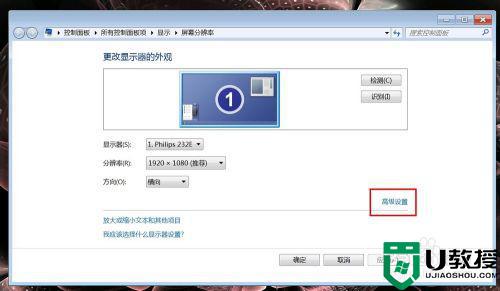
3、点击”监视器“。
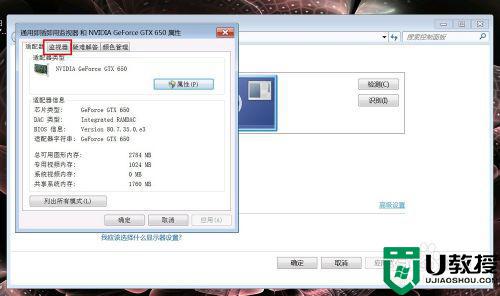
4、点击”真彩色(32位)”。
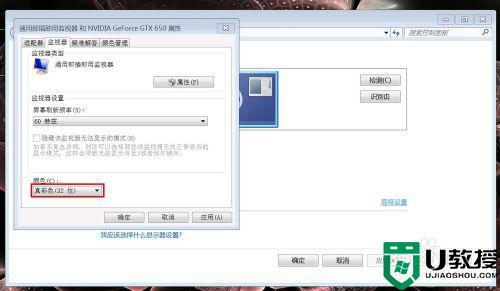
5、选择”增强色(16位)“。
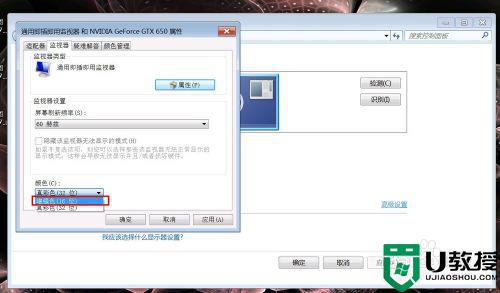
6、点击“应用”,此时是不是发现你的屏幕已经变清晰了呢。
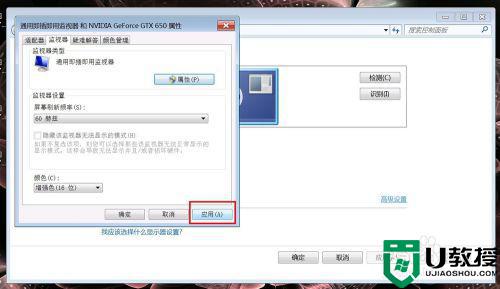
7、点击“确定”。
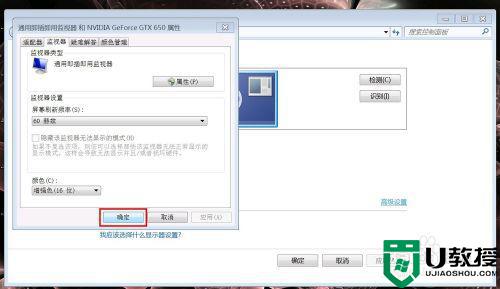
8、点击“确定”。
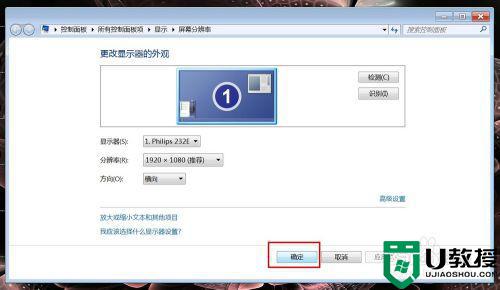
上述给大家讲解的就是新装的win7好模糊的详细解决方法,遇到相同情况的小伙伴们可以学习上面的方法来进行解决,希望帮助到大家。





